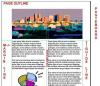Quando se trata de enviar fotos, o Shutterfly oferece muitas opções. A opção que funciona melhor para você depende principalmente de como você gerencia suas fotos fora do Shutterfly. Com duas opções de upload baseadas no navegador, três aplicativos móveis, blogs de sites de compartilhamento e suporte para três fotos de desktop aplicativos de edição e gerenciamento, a parte mais difícil de enviar suas fotos para o Shutterfly pode ser escolher um método.
Uploaders baseados em navegador
O Shutterfly possui duas ferramentas de upload separadas para adicionar fotos no site do Shutterfly. O uploader padrão requer Flash, mas carrega em lotes. Clique Escolher os arquivos e selecione os arquivos do Aberto janela. Selecione vários arquivos usando o Ctrl ou Mudança chaves, clique Aberto para adicioná-los à lista e clicar Começar para começar a enviar. O Uploader um por um sem Flash funciona de maneira semelhante, mas oferece apenas 10 slots de upload individuais por vez.
Vídeo do dia
Aplicativos móveis
O Shutterfly também possui aplicativos disponíveis para Android, iPhone e iPad. Esses aplicativos permitem que você carregue as fotos armazenadas na unidade do telefone para sua conta Shutterfly, bem como para solicitar impressões e outros itens diretamente de seu telefone. Para fazer upload, inicie o aplicativo Shutterfly, selecione Envioe, em seguida, escolha quais fotos enviar ou selecione Carregar tudo.
plug-in do iPhoto
Os usuários de Mac podem adicionar a capacidade de fazer upload diretamente para o Shutterfly a partir do iPhoto, instalando o plugin Shutterfly Export Assistant para iPhoto. Para instalar o plugin, feche o iPhoto, baixe e execute o instalador. O assistente de instalação na tela o orienta durante o processo. Assim que o plugin for instalado, selecione fotos ou eventos no iPhoto, seguido por Arquivo, Exportar e finalmente Shutterfly. Faça login, configure as opções como quiser e clique Exportar para começar a enviar.
Sites de compartilhamento do Shutterfly
Para adicionar fotos a um site de compartilhamento do Shutterfly, selecione o site desejado na lista de sites de compartilhamento. Se você não tiver um construído, clique em Faça um site grátis para começar a construir um. Quando estiver em seu site, clique no Imagens e Vídeos guia seguida por Clique para adicionar fotos do Shutterfly ou Faça upload de novas fotos. Faça upload de novas fotos permite que você selecione e envie fotos do seu computador, conta do Shutterfly, outros sites de compartilhamento, ThisLife, Facebook, Instagram e Twitter.
Upload para o Picasa e Photoshop
Tanto o Picasa do Google quanto o Photoshop Elements da Adobe possuem upload integrado do Shutterfly. Para o Picasa, selecione o Comprar ícone do Picasa e, em seguida, selecione Shutterfly e faça login em sua conta Shutterfly. A partir daí, selecione as fotos que deseja enviar. Para Photoshop Elements, abra a imagem no Elements e clique em Arquivo Seguido por Serviços online e Shutterfly. Os prompts na tela orientam você durante o processo de upload.